スマホの自動回転機能をOFFにしてるのに、撮影した写真が回転してしまうといったことに困っていませんか?
スマホの自動回転をオフにしたり、「回転制御」アプリをいれているのにいつのまにか回転してしまったりします。
編集アプリで回転させれば戻せますが、面倒ですよね。
その解決方法を書いてみます。
androidスマホでカメラで撮影した写真の向きを固定する方法
使ってるスマホによって変わってきますが、チェックしておきたいことを順に書いていきます。
具体的には以下の4つをチェックします。
- 本体の自動回転をオフにしておく
- ビューアアプリの自動回転をオフにしておく
- 「回転制御」アプリを入れてみる
- 写真の向きを固定できるアプリで撮影する
なぜかというと、写真の向きに影響してしまう設定やアプリを回転させないようにしないと解決しないからです。
きちんと縦向きで撮影していても、ビューアで横にされたり、スマホ本体の設定でアプリの設定を無効にされると意味がないですよね。
本体の自動回転をオフにしておく
oppoのreno5だと本体の歯車マークの「設定」>ディスプレイと明るさ>自動回転
に自動回転があります。
これがONになっているとアプリの設定に優先して回転させてしまったりするので、忘れずにOFFにしておきます。
ビューアアプリの自動回転をオフにしておく
Oppo Reno5/7にはないようですが、画像を表示するビューアのアプリに自動回転がある場合もあります。
この場合はオフにしておいてください。
縦向きで撮影で来ていても、勝手に回転して表示していたのでは解決しませんよね。
「回転制御」アプリを入れてみる
Google play storeにある回転制御アプリをいれると解決することがあります。
ただし、使い終わったらオフにしておかないと他のアプリに影響がでることがあるので忘れずにオフにする必要があります。
Oppo Reno5の場合、スマホを一度水平に床に置くと勝手に回転してしまうことがありダメでした。
写真の向きを固定できるアプリで撮影する
HDカメラというアプリを使うと写真の向きを縦や横に固定できるので便利です。
設定(右下の歯車のアイコン)>カメラ制御の詳細設定>写真/ビデオの向き>縦長に固定
とすれば、縦向きに固定できます。
注意点
うまくいかない場合は、スマホ本体の設定が自動回転になっていたり、ビューアアプリが勝手に向きを変えて表示する設定になっていないか確認してみてください。
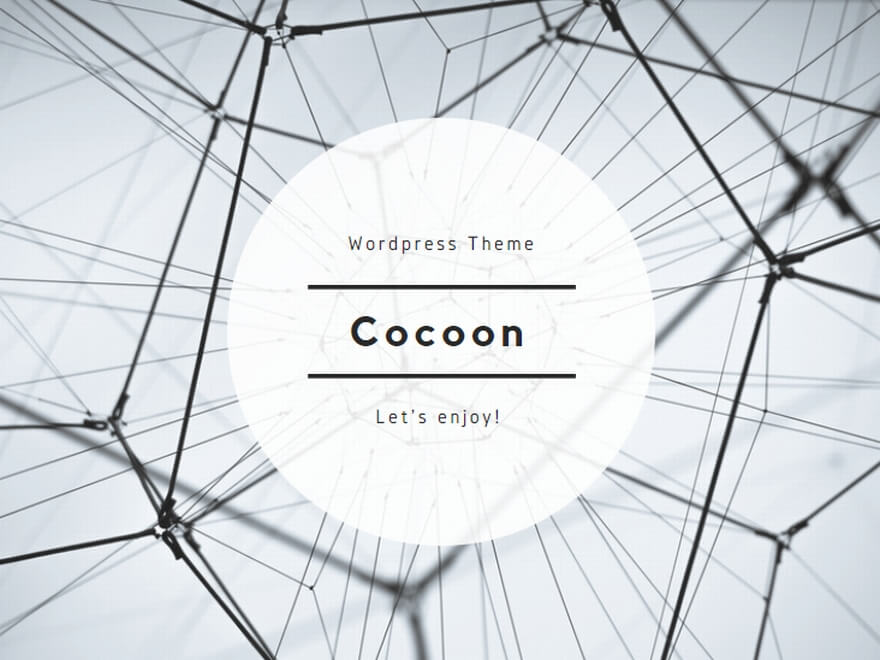

コメント